Eines der Probleme, das mehr Zeit für die Diskussion mit den neuen Editionen von Windows 10 gegeben hat, ist alles, was mit dem Datenschutz der einzelnen Benutzer zu tun hat, da festgestellt wurde, dass Microsoft alle unsere Aktivitäten sowohl auf Browserebene als auch in den allgemeinen Systemeinstellungen für verwendet neue Produkte anbieten oder für Dritte, um diese Informationen zu nutzen , was für viele Benutzer von entscheidender Bedeutung ist.
Obwohl wir durch die Verwendung von Standortoptionen in Windows 10 große Vorteile erzielen können, ist möglicherweise auch unsere Privatsphäre gefährdet.
Zwei der Anwendungen, die unseren Standort nutzen und für uns von Vorteil sind, sind Karten, die uns in Echtzeit über den Verkehrsstatus, das Wetter usw. informieren. Die andere Anwendung ist Cortana , der persönliche Assistent von Windows 10 durch die das können wir verschiedene Alternativen in der Nähe unseres Hauses oder Büros kennen.
Bei dieser Gelegenheit wird in diesem Lernprogramm eingehend analysiert, wie wir die Windows 10-Ortungsdienste auf einer allgemeinen Ebene pro Anwendung konfigurieren können.
1. Verwalten Sie den Betriebssystemspeicherort auf allgemeiner Ebene
Um auf diese Option zuzugreifen, müssen wir zum Startmenü gehen und dort die Option Konfiguration auswählen, wo wir Folgendes sehen werden: 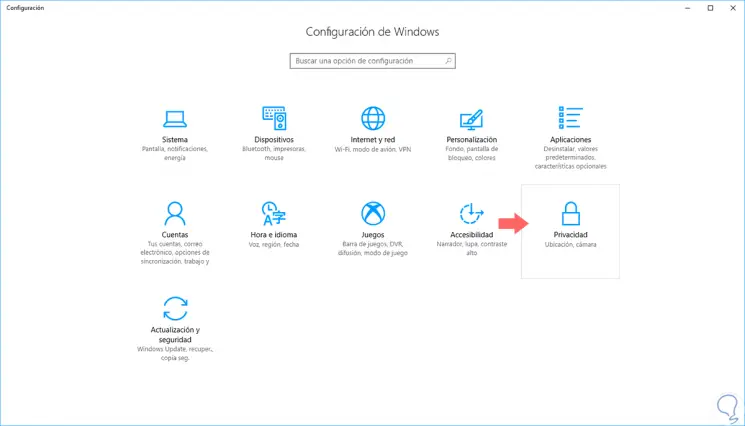
Dort wählen wir die Option Datenschutz und dort gehen wir zum Bereich Standort. Wenn diese Option nicht aktiviert ist, wird sie im Feld Der Standort für dieses Gerät angezeigt. Zur Aktivierung müssen Sie auf Ändern klicken und den Status auf Ein setzen .
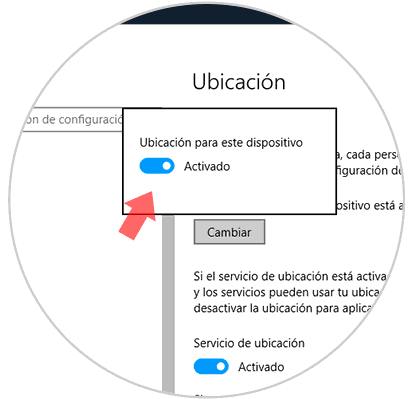
2. Verwalten Sie den Betriebssystemspeicherort auf allgemeiner Ebene in Windows 10
Jeder Windows 10-Benutzer hat die Möglichkeit, die Standortdienste für sein lokales Konto zu aktivieren oder nicht.
Um diese Möglichkeit zu aktivieren oder nicht zu aktivieren, gehen wir auf die zuvor angegebene Route und können im Feld Ortungsdienst den Schalter drücken, um sie zu aktivieren oder nicht: 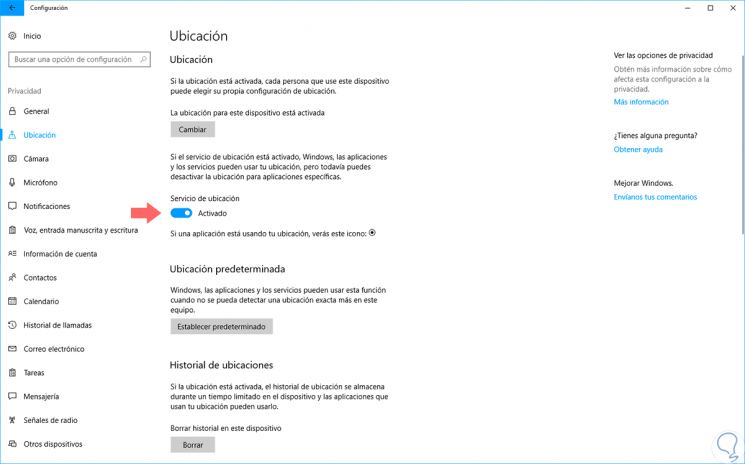
Eine andere Möglichkeit, diesen Ortungsdienst zu aktivieren oder nicht zu aktivieren, besteht darin, im Aktionscenter in der Windows 10-Taskleiste auf das Symbol Ort zu klicken, um ihn zu aktivieren oder zu deaktivieren:
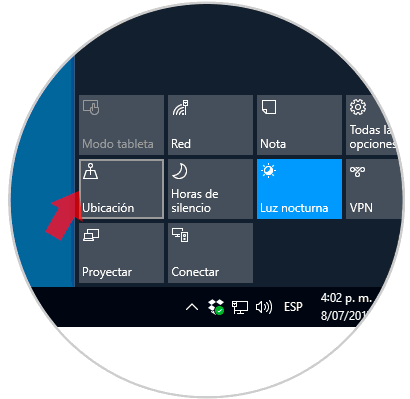
3. Verwalten Sie Anwendungen, die auf den Speicherort in Windows 10 zugreifen können oder nicht
Wenn die Ortungsdienste aktiviert sind, können wir definieren, welche Anwendungen Zugriff auf unseren Ort haben. Dies kann bei Spielen, Einkäufen usw. hilfreich sein.
Dazu gehen wir auf die Route Konfiguration / Datenschutz / Standort und dort auf den Abschnitt Wählen Sie die Anwendungen, die Ihren genauen Standort verwenden können. Dort können wir auf die Schalter jeder Anwendung klicken, um den Speicherort in Windows 10 zu aktivieren oder nicht. 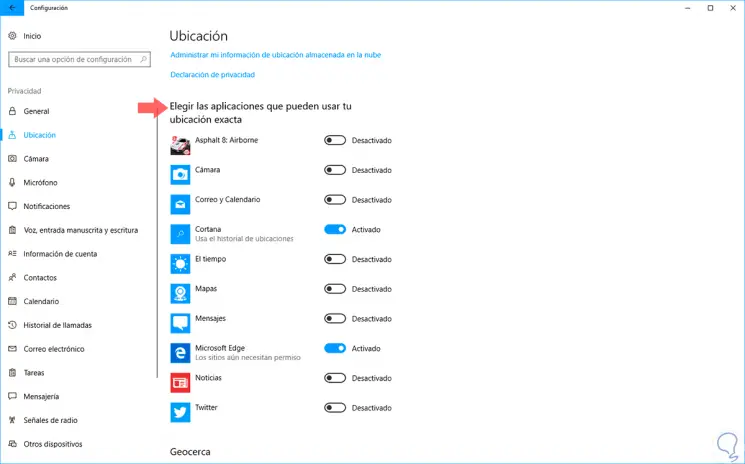
Schließlich können wir in der Route Konfiguration / Datenschutz / Standort zum unteren Teil gehen, wir werden die folgenden Optionen haben:
- Standard festlegen : Mit dieser Option können wir die Standardwerte festlegen, wenn der Ortungsdienst Fehler aufweist.
- Verlauf auf diesem Gerät löschen : Mit dieser Option werden alle Verlaufsdatensätze in Windows 10 gelöscht.
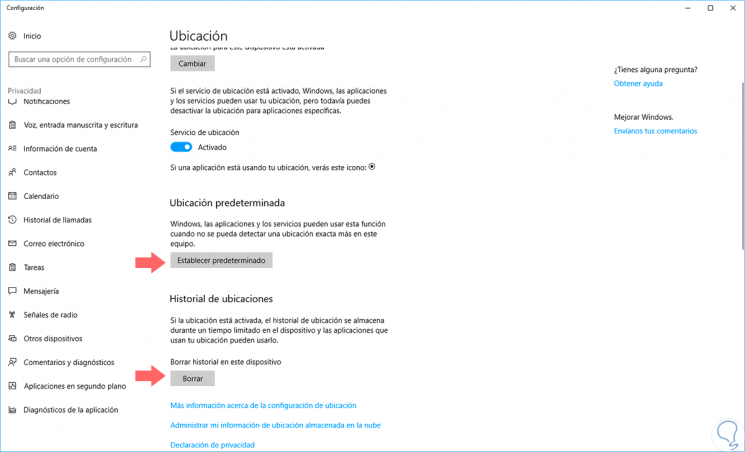
Auf diese Weise können wir Ortungsdienste in Windows 10 verwalten und verbessern und unsere Privatsphäre verbessern.
